Последнее обновление
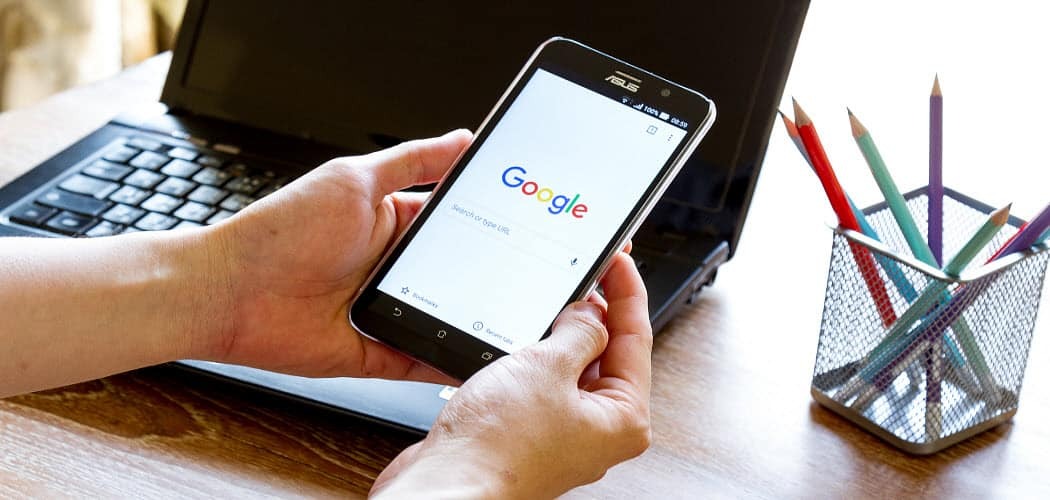
Устройства Android есть везде, и если у вас есть одно, почему бы не использовать его для удаленного управления вашим компьютером? Google предлагает собственное приложение для удаленного управления ПК через Chrome.
Устройства Android есть везде, и если у вас есть одно, почему бы не использовать его для удаленного управления вашим компьютером? Google предлагает собственное приложение именно для этого. Вот как это использовать.
Удаленный рабочий стол Chrome для Android
Начните с установки приложения Chrome Remote Desktop из Магазин Google Play, здесьна вашем устройстве Android.
После установки запустите Chrome на своем компьютере и установите приложение Chrome Remote Desktop Chrome. из интернет-магазина.
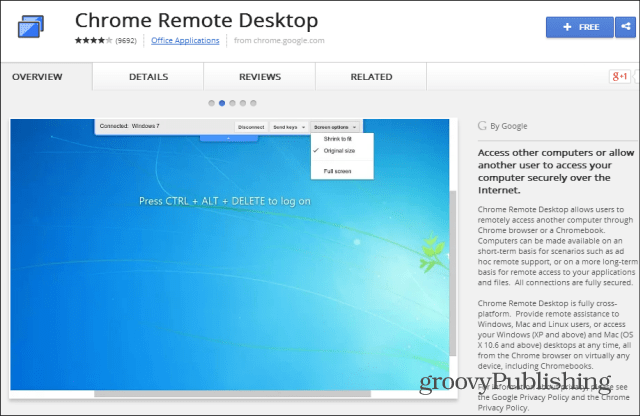
После того, как все установлено, запустите приложение на своем компьютере. Вы найдете его в своей программе запуска Chrome Apps. Более подробную информацию о запуске приложений Chrome можно найти в этой статье.
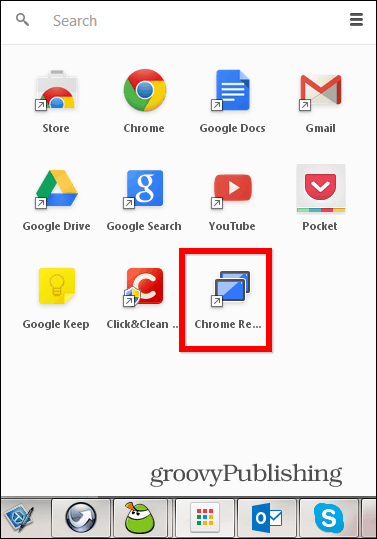
Затем выполните несколько шагов, необходимых для авторизации приложения.
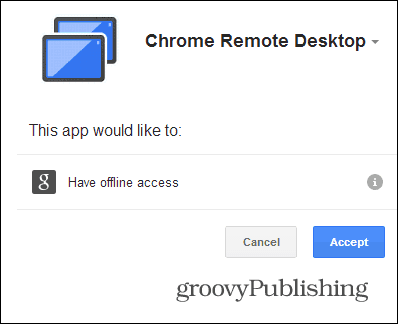
На следующем экране вы обнаружите, если вы еще не знали, что вы можете использовать службу для предоставления удаленной помощи, что также является простым процессом. Вам просто нужно дать другому пользователю код, который вы получаете из приложения, чтобы получить помощь (или наоборот, предоставить ее).
Но вы здесь, чтобы получить доступ к своему компьютеру, поэтому вам нужен другой вариант. Поэтому нажмите «Начать» в разделе «Мои компьютеры».
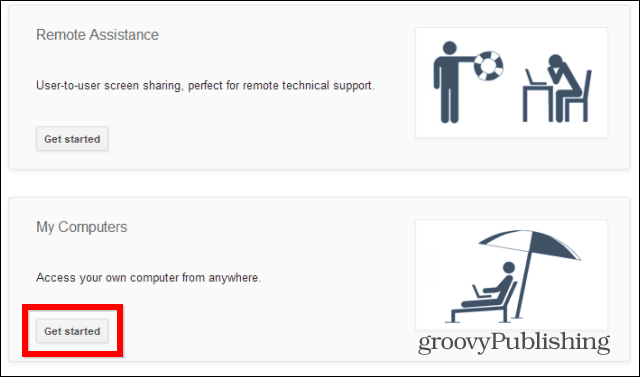
Затем включите удаленные подключения, как показано ниже.
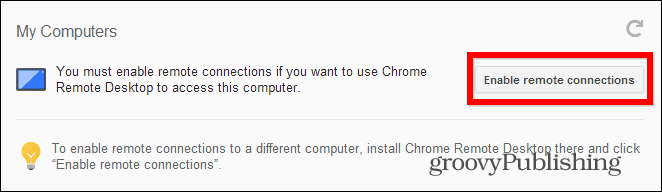
Следующий шаг является наиболее важным с точки зрения безопасности. Поскольку вы не хотите, чтобы кто-то, имеющий доступ к вашему устройству Android, автоматически имел доступ к вашему компьютеру, вам также необходимо установить PIN-код (длиной не менее шести цифр). Нет PIN-кода, нет доступа.
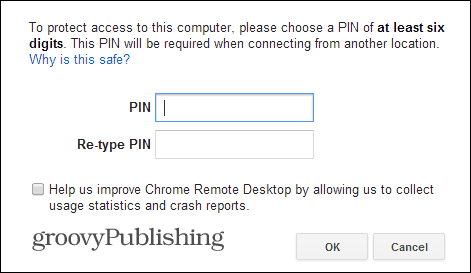
После того как вы это сделали и подтвердили ПИН-код во второй раз, вы можете вернуться на свое устройство Android и запустить приложение удаленного рабочего стола, которое вы установили ранее. Ваш компьютер, вероятно, уже показан.
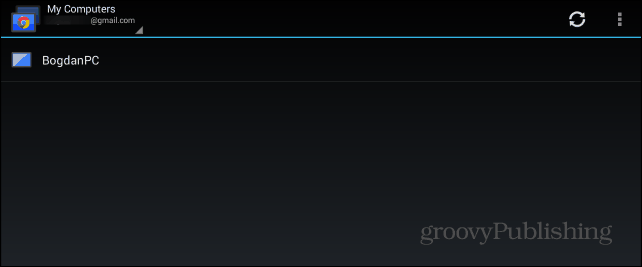
Вас попросят ввести PIN-код. Если вы абсолютно уверены, что потерять ваше устройство невозможно, вы можете настроить приложение так, чтобы оно не запрашивало PIN-код при подключении к компьютеру с соответствующего Android-устройства, но я не рекомендую Это.
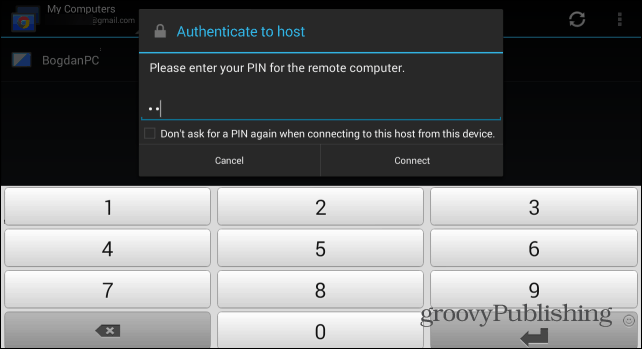
Это оно! Теперь вы можете управлять своим ПК в режиме реального времени с вашего устройства Android. Пока он включен и у вас хорошее интернет-соединение, вы можете делать это где угодно. Это иногда останавливается, но это не нарушает договоренности. Это хорошее решение для удаленного управления рабочим столом, а также бесплатное.
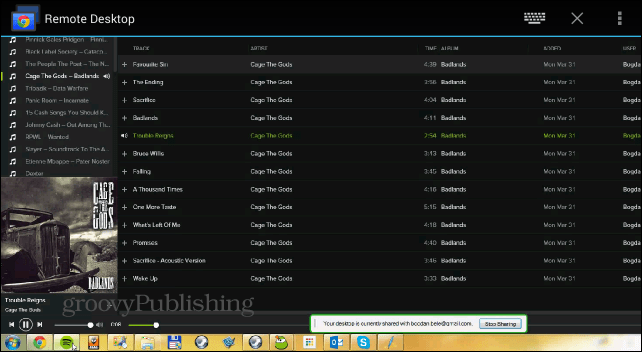
Еще кое-что. Вы можете в любой момент прекратить общий доступ к своему рабочему столу, нажав кнопку «Остановить общий доступ» на панели инструментов, которая появится на экране вашего компьютера.




